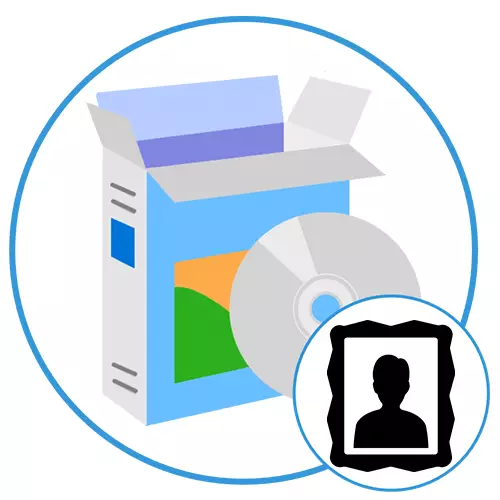
Att lägga till en bild till ett foto kan du göra det snyggare och tillämpa en unik streckkod. Du kan göra det, både efter att ha skrivit ut bilden manuellt och vid förberedelsesfasen på datorn med hjälp av specialapplikationer. Vi föreslår att du överväger det bästa av dem.
Photowall
Låt oss börja med ett enkelt verktyg med ett lite föråldrat gränssnitt som låter dig installera en lämplig ram på vilken bild som helst som helst i flera klick. De mest uppmärksamhetsutvecklare betalade organisationen av en bred bas som innehöll cirka 100 grundläggande designelement. Alla är uppdelade i kategorier för bekväm navigering: Classic, Funny, High-Tech, Modern, Sports, etc. Efter att ha valt en lämplig ram, ställer användaren den på bilden och uppvisar ytterligare parametrar: storleken på själva objektet och bildens vågar i dess gränser. Med musen justeras positionen och de cirkulära reglarna används för att rotera båda komponenterna.

Efter avslutad projekt kan du spara den till en separat grafisk fil eller bädda in den på skrivbordet. I det andra fallet lägger programmet ett foto med en ram till tapeter, kompletterar dem automatiskt. Det rysktalande gränssnittet är frånvarande, men det kommer inte att vara ett problem, eftersom det finns praktiskt taget ingen text i Photowall, med undantag för kategorier och flera små delar. Den största nackdelen är att programmet betalas och ett vattenstämpel är överlagrat på alla bearbetade objekt.
Ladda ner den senaste Photowall-versionen från den officiella webbplatsen
Läs också: Skapa ett foto i Polaroid Style Online
Inramningstudio.
Följande lösning är en mer avancerad redigering för att lägga till och konfigurera ramar i bilder, men det finns andra användbara funktioner. Huvudfunktionen hos jordbruksstudio är närvaron av två huvudkategorier av föremål: raster och vektor. De är utformade för bilder av olika format, storlek och kvalitet. Till exempel, om du behandlar en bild på 3600 × 5400 pixlar, kommer vektorplattan att se ganska acceptabel, vilket inte kan sägas om raster som passar för små föremål. Den inbyggda samlingen har cirka 70 standardramar.

Förutom att överlappa ramverket på bilden ger Framing Studio tillgång till andra möjligheter, inklusive trimning av duk, användningen av olika specialeffekter från katalogen, justering av ljusstyrka, kontrast och färgbalans, storlekar. Det färdiga projektet exporteras till ett av följande format: JPEG, PNG, BMP, GIF, ICO, APS, EMF och WMF. Gränssnittet för den aktuella lösningen kan konfigureras, men ändringen av platsen för enskilda moduler är inte implementerad. Det ryska språket stöds, och själva ansökan gäller en betald grund för möjligheten att erhålla en inledande version med vissa begränsningar i funktionalitet.
Ladda ner den senaste versionen av Framing Studio från den officiella webbplatsen
Collageit.
Collageit - ett automatiserat verktyg för att skapa collager som syftar till enkla användare, och därför inte rörigt med flera manuella inställningar. Det är avsett att skapa färgglada collage, men det är perfekt för både bildramarnas ramar. Att skapa och redigera ett projekt förekommer i flera steg. Först väljer användaren den lämpliga mallen från standardbasen, varefter en imponerande redigerare öppnas med en mängd olika funktioner. Källa grafiska filer importeras här, kanfasparametrarna är installerade, bakgrunden ändras, ramarna, skuggan och mer läggs till.

När projektet är klart exporteras den skapade collagen på flera sätt: som en separat fil, e-postmeddelanden eller skrivbordsunderlägg. Dessutom kan den publiceras i de sociala nätverk av Flickr eller Facebook. Varje metod åtföljs av individuella inställningar. Till exempel, när du publicerar en collage på Facebook, indikerar storleken, titeln, beskrivningen och albumet. Och när du skickar via e-post måste du välja format (JPEG, PNG, BMP, GIF, TIFF, PDF, PSD), kvalitet (från 0 till 100%) och storlek i pixlar är tillgängliga. Gränssnittsöversättning till ryska är inte implementerat, och själva Collageit betalas, det finns en demoversion i 30 dagar.
Lektion: Skapa en collage från foton i Collageit-programmet
Hemfotostudie
Nu är det värt att överväga fullkvalitativa grafiska redaktörer som har en bred funktionalitet för att behandla några bilder. Hemfotostudio har inte ett bättre rykte bland professionella designers och fotografer på grund av det instabila arbetet med många funktioner. Det är dock inte så problematiskt att använda den för att skapa inramningen och kan vara användbar i vissa situationer. En fil med vilken grafisk förlängning som helst används som källobjekt. På den duk kan du rita (för det här finns det flera populära verktyg: pensel, penna, suddighet, skärpa, etc.), lägg till text med effekter, justera färgbalans och ljusstyrka, skapa ett projekt för ett bildspel och mycket mer.
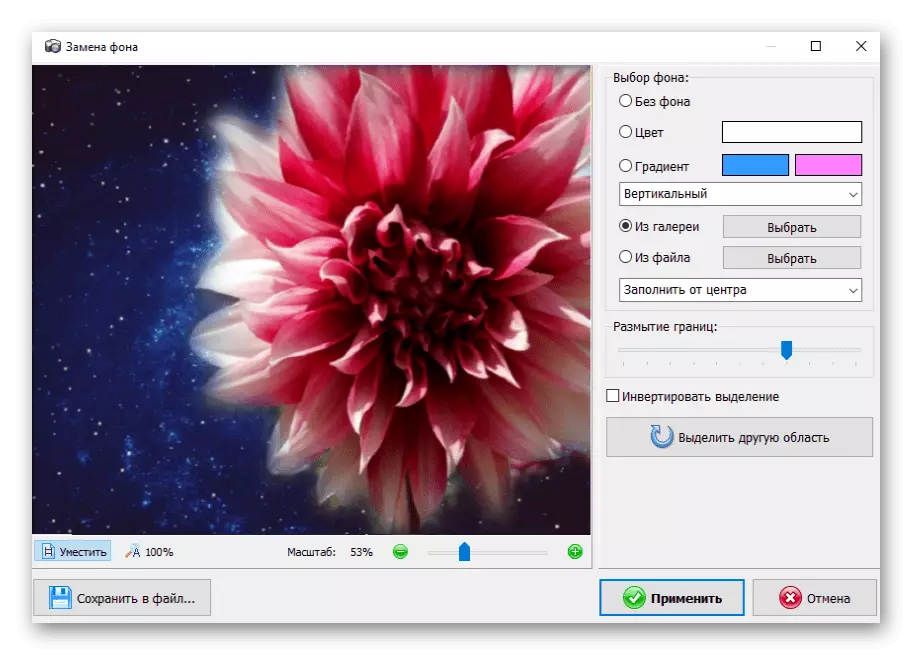
För användarnas bekvämlighet har utvecklarna lagt till en liten tidning där hela proceduren visas utförs inom det öppna projektet. Således är det möjligt att avbryta specifika ändringar eller återgå till äldre versioner. Möjligheten till batchbehandling tillhandahålls, vilket gör att du kan utföra båda enkla åtgärderna på "Packs" på bilder, till exempel, för att justera kvaliteten eller byta namn på dem och tillämpa skript. De flesta hemfotostudiofunktioner är endast tillgängliga i den betalda versionen.
Läs även: Program för att ersätta bakgrunden i bilder
Photoscape.
Photoscape är en annan avancerad redaktör för grafiska bilder med många attraktiva funktioner. Arbetsfönstret är uppdelat i flera flikar för bekväm övergång mellan funktioner: "Bind", "Editor", "Batch Editor", "Sida", "Kombination", "Gif-Animation" och "PRINT". Var och en av dem riktar sig till en viss typ av aktivitet och är utrustad med alla nödvändiga medel för dessa ändamål.
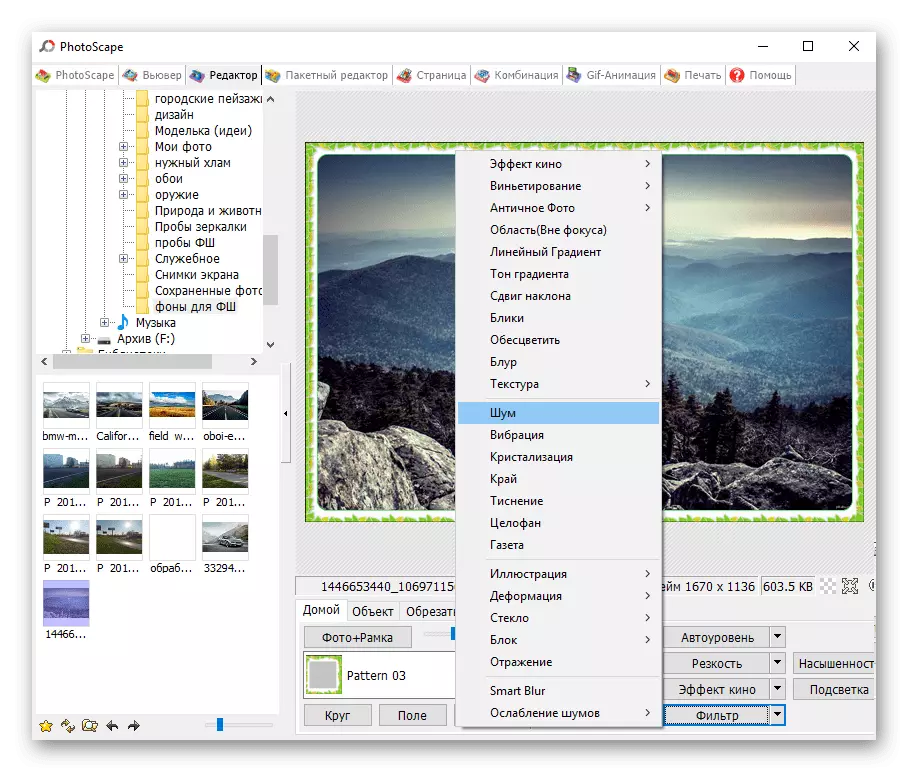
Med Photoscape kan du bilda en bild, skapa en collage eller gif, trimma eller dela upp objektet, hantera färger, använda mallar för specifika projekt etc. Det finns ett tillfälle för både självhäftande av en ram med hjälp av de grundläggande redigeringsverktygen och användningen av färdiga alternativ. Du kan ladda ner redaktören i fråga med stöd av det ryska språket gratis.
Läs också: Metoder för att trimma foton på en dator
Adobe Photoshop.
Och slutligen den mest populära grafikredigeraren från Adobe, som aktivt används av många designers, fotografer och specialister av relaterade sfärer. Kanske alla verktyg som någonsin kommer till nytta när du arbetar med statisk eller animerad grafik finns i Photoshop. Ursprungligen är produkten riktad till professionell användning, men också lämplig för vanliga användare, särskilt eftersom, om nödvändigt, kan du referera till speciella instruktioner från utvecklare.

Adobe Photoshop, liksom träningsmaterial för att arbeta med det, är officiellt översatt till ryska. Det är inte förvånande att programmet gäller en betald grund med en ganska imponerande prislapp, med tanke på sin professionella orientering. Det finns dock ett tillfälle att få en förtrogen version i 30 dagar, där det finns alla huvudfunktioner.
Lektion: Hur man gör en ram i Photoshop
Vi granskade flera effektiva program för att lägga till en bild till ett foto. Bland dem finns det både enkla, avsedda att lösa en specifik uppgift och mer avancerad, utrustad med utökad funktionalitet.
